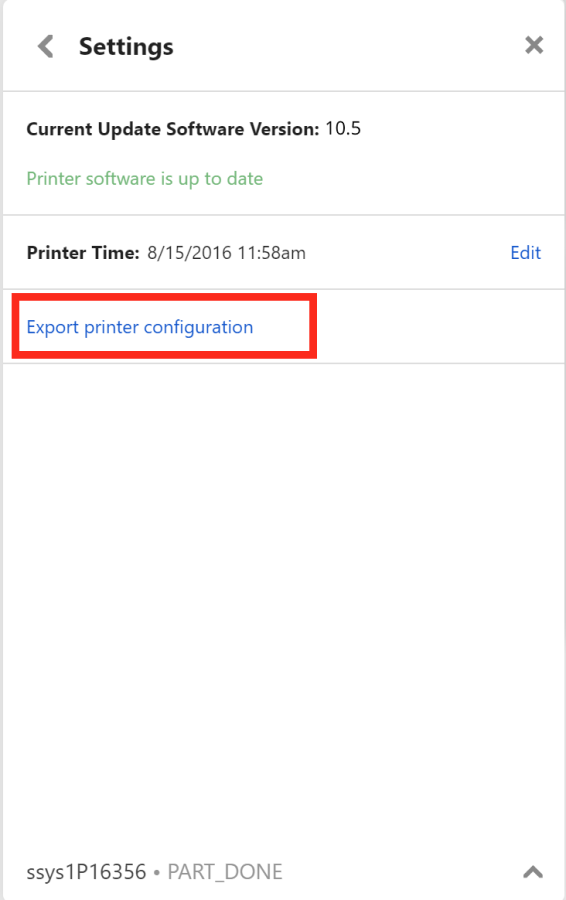打印机
- PolyJet Legacy 打印机
- Alaris30 V1
- Connex260
- Connex350/500
- Eden250
- Eden260
- Eden260V/VS
- Eden330
- Eden350
- Eden350V/500V
- J700 和 J720 Dental
- J750/J735
- J750 Digital Anatomy
- Objet24/30 V2 系列
- Objet24/30 V3 系列
- Objet30 V5 Pro 和 Prime
- Objet260 Connex 1-2-3
- Objet260 Dental/Dental Selection
- Objet350/500 Connex 1-2-3
- Objet1000 Plus
材料
- 立体光刻材料
- Somos® 9120™
- Somos® BioClear™
- Somos® DMX SL™ 100
- Somos® Element™
- Somos® EvoLVe™ 128
- Somos® GP Plus™ 14122
- Somos® Momentum™
- Somos® NeXt™
- Somos® PerFORM™
- Somos® PerFORM Reflect™
- Somos® ProtoGen™ 18420
- Somos® ProtoTherm™ 12120
- Somos® Taurus™
- Somos® WaterClear® Ultra 10122
- Somos® WaterShed® AF
- Somos® WaterShed® Black
- Somos® WaterShed® XC 11122
打印机固件管理
入门指南:
所有这些功能都可以在打印机面板的“设置”菜单中找到。若要到达此处:
1
打开打印机面板。
2
单击打印机。如果您在“我的打印机”列表中没有看到打印机,请单击“添加打印机”进行添加。
3
单击“设置”按钮。
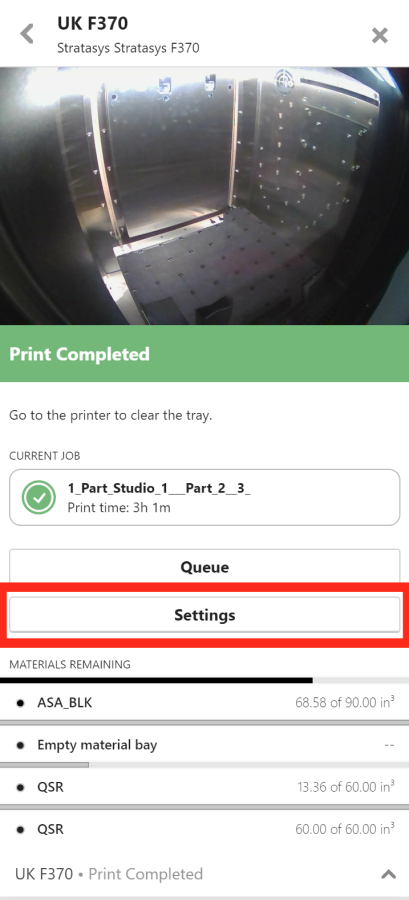
更新固件
要收到固件更新可用的通知并下载这些更新,请按照此处所述允许访问 GrabCAD 服务器。
如果您的固件已经过时,看起来会如下所示:
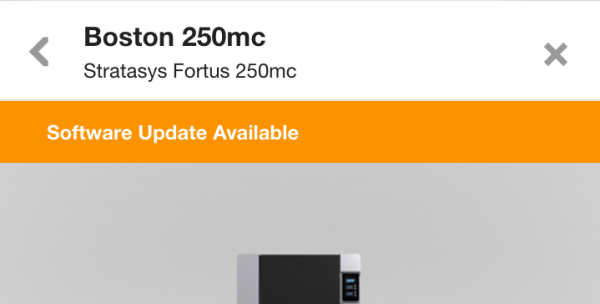
若要更新固件,只需单击此处:
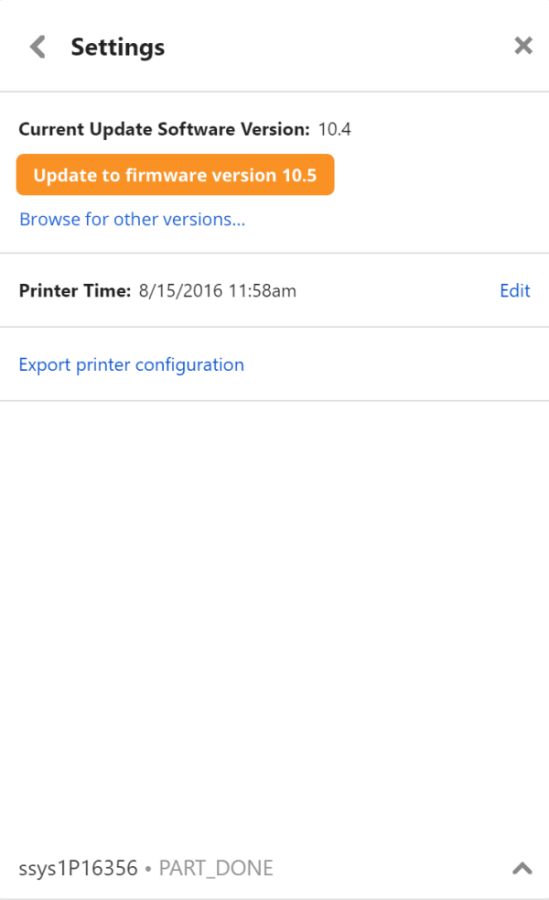
如果连接到打印机的计算机没有互联网访问权限,则需要请求您的经销商或打印机技术人员提供升级包文件。
若要手动更新固件:
- 转到打印机,然后手动将其置于“维护”模式
- 在以上屏幕中,单击“浏览其他版本...”
确保升级包位于计算机本地存储上的文件夹中,而不是位于网络位置。
下载完成后,您必须按照打印机上的说明完成更新。如果您有 F123 系列打印机,则可以跳过此步骤!
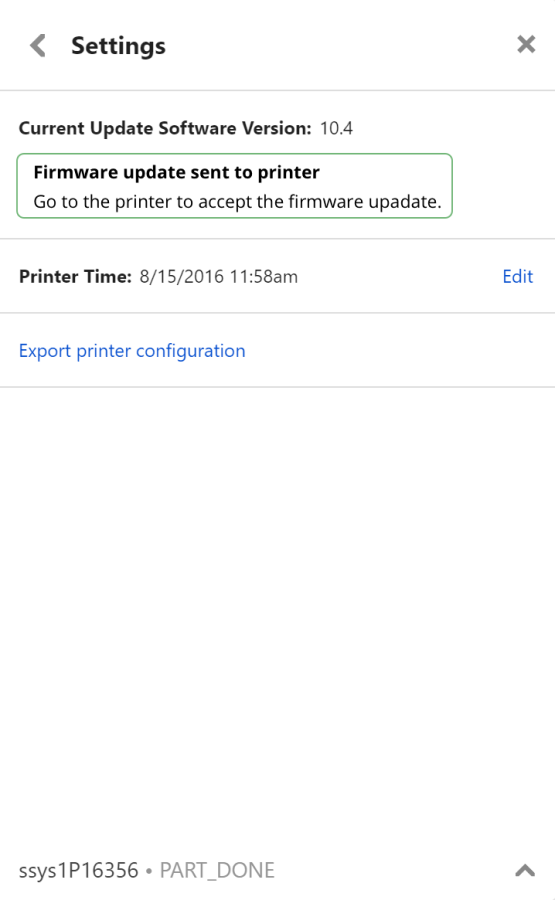
完成之后,您的打印机将会是最新的:
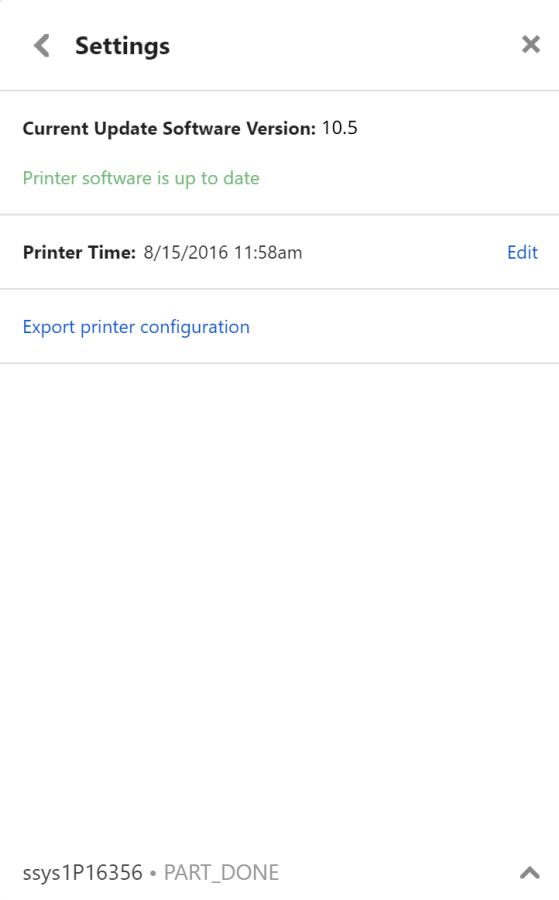
设置打印机时间
如果打印机的时钟显示了错误的时间,您可以在此进行编辑:
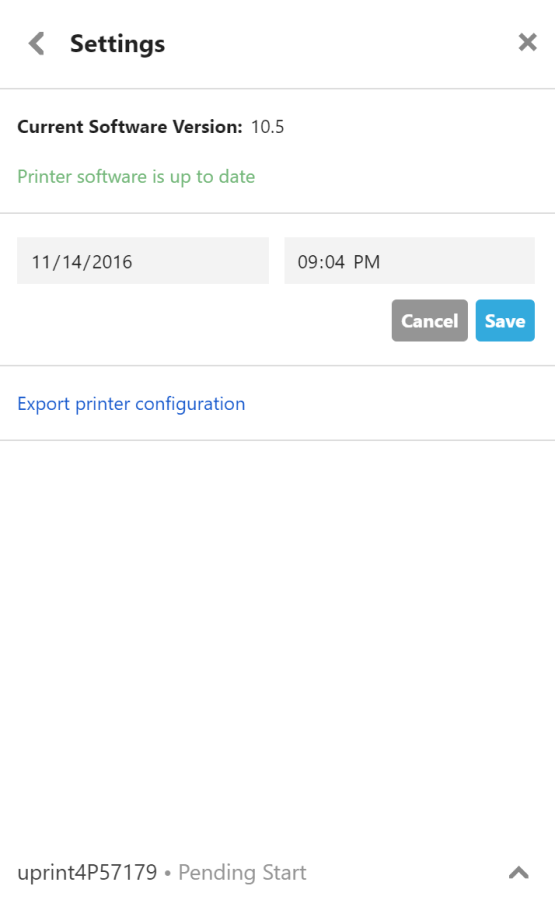
当您点击编辑时,计算机上的时间将自动填入这些框。只需点击保存即可更新打印机的时钟。
导出打印机配置
如果您向打印机的维修技师寻求帮助,他们通常会索要“打印机日志”或“打印机配置”文件。单击此处,使用 GrabCAD Print 获取这些信息: